唇妆教程,给人物快速的更换嘴唇颜色
时间:2024-03-09 09:02作者:下载吧人气:45
唇色可以提升一个人的气质与形象,一张好看的照片唇色不对也事半功倍,今天就教大家如何用ps更换口红颜色,轻松改变唇色,打造属于自己的百变嘴唇。
效果图:
 想学更多请访问www.16xx8.com
想学更多请访问www.16xx8.com
素材:

操作步骤:
第1步:
在PS中打开素材图片

第2步
用钢笔工具【p】快速勾勒出我们人物嘴唇边缘形状
鼠标右键创建选区,羽化5像素
抠图方法不只有钢笔,比如魔棒,快速选择工具,画笔蒙版等,大家觉得怎样简单怎么来。如图:
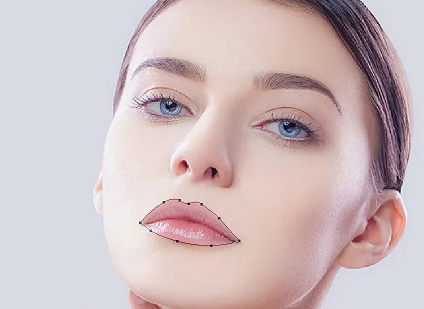
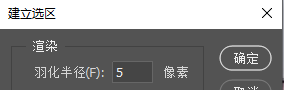

第3步
新建图层,填充红色,取消选区

图层模式变成正片叠底
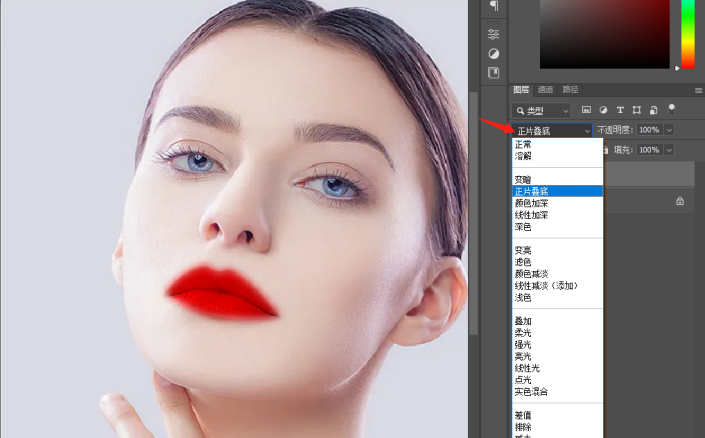
第4步
点击右下角的添加图层样式,打开混合选项
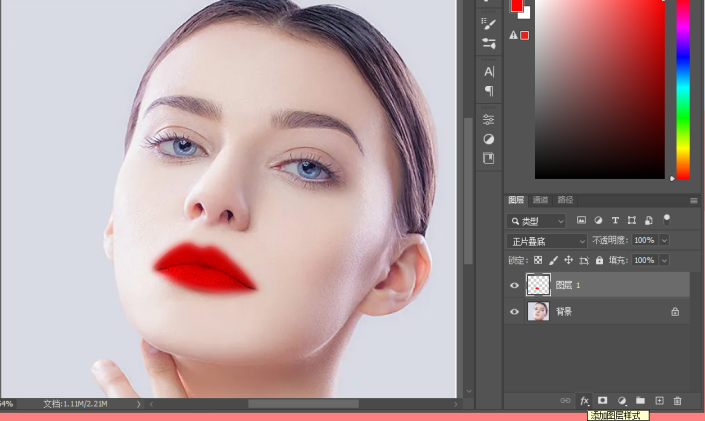
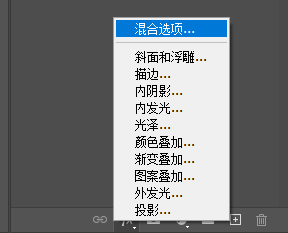
按住Alt键不松,把“下一图层”右侧滑块里面的小滑块向左拉,根据呈现的口红效果滑动数值,如下图
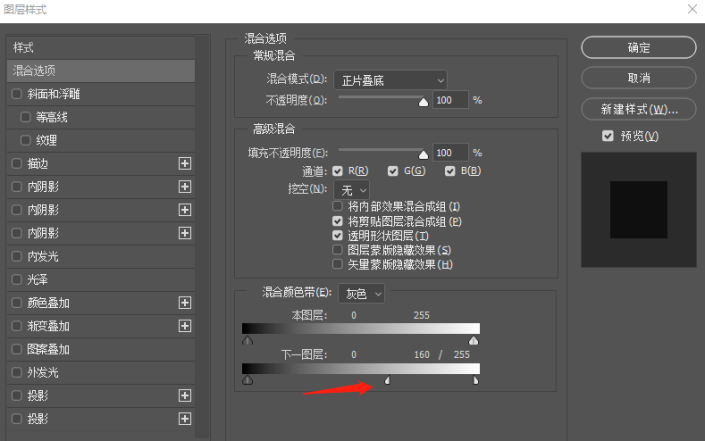
完成:
 想学更多请访问www.16xx8.com
想学更多请访问www.16xx8.com
标签启程PS设计站,唇妆教程,,嘴唇上色,嘴唇处理,嘴唇修饰

网友评论